স্কুইডের শক্তিশালী এবং নমনীয় ক্রস-প্ল্যাটফর্ম ক্যাশে প্রক্সি সার্ভারটি তার ক্ষেত্রে অন্যতম সেরা সমাধান। ওপেন সোর্স এবং ফ্রি সফটওয়্যারকে ধন্যবাদ, স্কুইড আজ ইন্টারনেটে সংযুক্ত বিশাল সংখ্যক কম্পিউটারে চলছে। অপারেটিং প্যারামিটারগুলি স্থায়ীভাবে বা অস্থায়ীভাবে পরিবর্তনের জন্য, কখনও কখনও স্কুইড পুনরায় চালু করা প্রয়োজন।
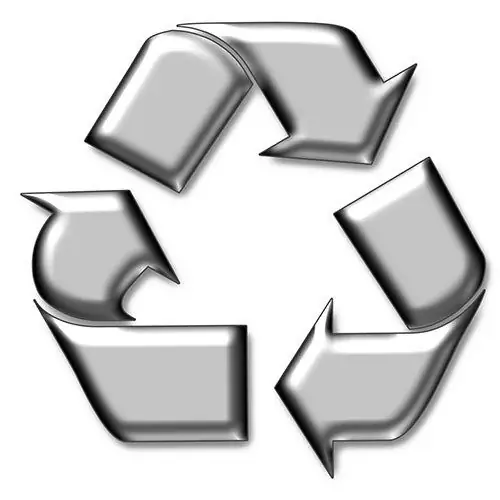
প্রয়োজনীয়
মূল শংসাপত্র।
নির্দেশনা
ধাপ 1
একটি টার্মিনাল এমুলেটর শুরু করুন বা একটি পাঠ্য কনসোলটিতে স্যুইচ করুন। কাজটি যদি কোনও গ্রাফিকাল পরিবেশে (কে। ডি।, জিনোম ইত্যাদি) চালানো হয় তবে শামার মূল মেনুতে এমুলেটরগুলির শর্টকাটগুলি পাওয়া যাবে। আপনি যদি সেগুলি খুঁজে না পান তবে এই মেনু থেকে পাওয়া অ্যাপ্লিকেশন লঞ্চার কার্যকারিতা ব্যবহার করে দেখুন। যদি কোনও উপযুক্ত প্রোগ্রাম না থাকে তবে এগুলি ব্যবহার করে ইনস্টল করুন, উদাহরণস্বরূপ, সিনাপটিক।
আপনি যদি গ্রাফিকাল পরিবেশে টার্মিনাল এমুলেটর ব্যবহার না করেন তবে একটি পাঠ্য কনসোলটিতে স্যুইচ করুন। এটি করতে, কীবোর্ড শর্টকাটগুলির একটি টিপুন Ctrl + Alt + F1- Ctrl + Alt + F12।
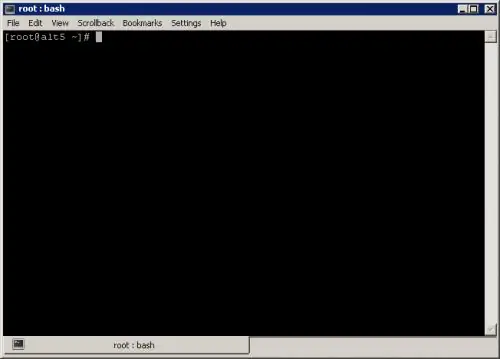
ধাপ ২
একটি রুট ব্যবহারকারী সেশন শুরু করুন। টার্মিনাল এমুলেটরে, su কমান্ডটি চালান। তারপরে রুট শংসাপত্রগুলি প্রবেশ করান (গ্রাফিকাল এবং পাঠ্য-ভিত্তিক কনসোল উভয় ক্ষেত্রে)।
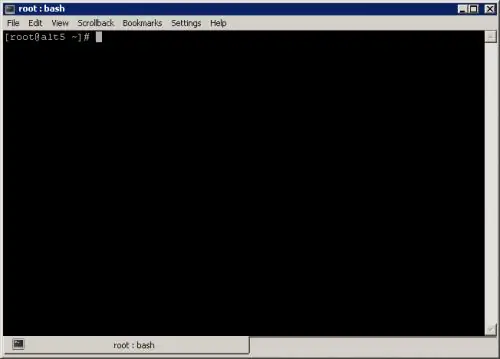
ধাপ 3
স্কুইড ডিমনটির বর্তমান অবস্থা জিজ্ঞাসা করুন। কমান্ডটি লিখুন:
পরিষেবা স্কুইড স্থিতি
প্রদর্শিত পাঠ্য বিশ্লেষণ করুন। স্কুইডের মতো একটি বার্তা চলমান ইঙ্গিত দেয় যে স্কুইড পরিষেবা চলছে। স্কুইডটি থামানো হয়েছে পাঠ্যটি বলছে যে প্রক্সি সার্ভারটি চলছে না, এবং পরিষেবা: স্কুইড: স্কুইডটি ইনস্টল না করা থাকলে অজ্ঞাত পরিষেবা লাইন উপস্থিত হবে।
যদি স্কুইড ইনস্টল করা থাকে তবে কাজ না করে, কমান্ড দিয়ে এটি শুরু করুন:
পরিষেবা স্কুইড শুরু
আপনার যদি এই সফ্টওয়্যারটি ইনস্টল করার প্রয়োজন হয় তবে দয়া করে সিন্যাপটিক বা প্যাকেজ ব্যবস্থাপক অ্যাপটি-গেট ব্যবহার করুন। কমান্ডটি দিয়ে কমান্ড লাইন থেকে ইনস্টল করুন:
স্কিটি ইনস্টল করুন
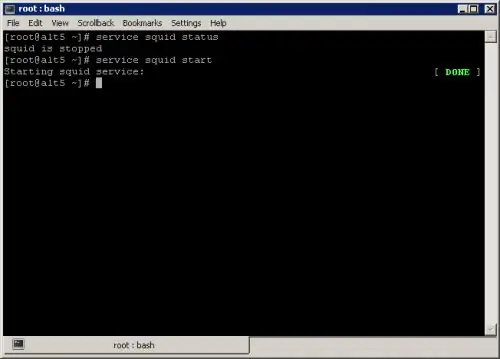
পদক্ষেপ 4
ডিফল্ট পরামিতিগুলির সাথে স্কোয়াড পুনরায় চালু করুন। কমান্ডটি চালান:
পরিষেবা স্কুইড পুনরায় আরম্ভ
পুনঃসূচনা প্রক্রিয়াটি শেষ হওয়ার জন্য অপেক্ষা করুন।
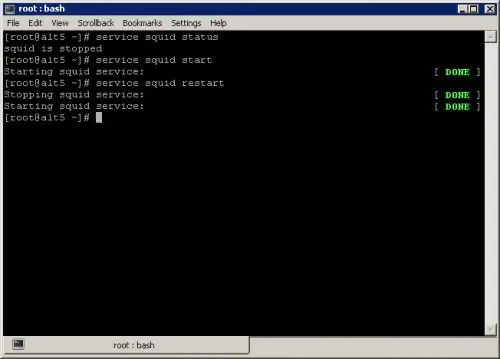
পদক্ষেপ 5
যদি পুনঃসূচনাটির উদ্দেশ্য যদি স্কুইডের সম্পাদন বিকল্পগুলি পরিবর্তন করা হয় তবে নতুন বিকল্পগুলির সাথে এটি কতক্ষণ চলতে হবে তা নির্ধারণ করুন। যদি নতুন প্যারামিটারগুলি স্থায়ীভাবে কার্যকর হয়, স্কুইডকনফ কনফিগারেশন ফাইলটি সম্পাদনা করুন এবং চতুর্থ ধাপে বর্ণিত পদ্ধতিতে পুনরায় চালু করুন।
পরিবর্তিত পরামিতিগুলির সাথে যদি আপনার প্রক্সি সার্ভারের একটি সংক্ষিপ্ত সূচনা করতে হয় তবে কমান্ডটি দিয়ে এটি বন্ধ করুন:
পরিষেবা স্কুইড স্টপ
স্কুইড কমান্ড লাইন বিকল্পগুলির জন্য মুদ্রণ সহায়তা:
স্কুইড -h
কমান্ড লাইনে প্রয়োজনীয় বিকল্পগুলি সেট করে কনসোল থেকে সার্ভারটি শুরু করুন।






